萬盛學電腦網 >> 媒體工具 >> 怎麼用斗魚tv看直播節目?
怎麼用斗魚tv看直播節目?
通過軟件進行直播:
首先需要借助直播視頻軟件,我們推薦使用Xsplit
第一步:下載Xsplit軟件
第二步:安裝完成後點擊XSplit.Core.exe啟動軟件。通過官網首頁注冊一個帳號登錄(http://www.xsplit.com/)
啟動軟件後:
1、選擇廣播 - 編輯頻道

2、添加Custom RTMP
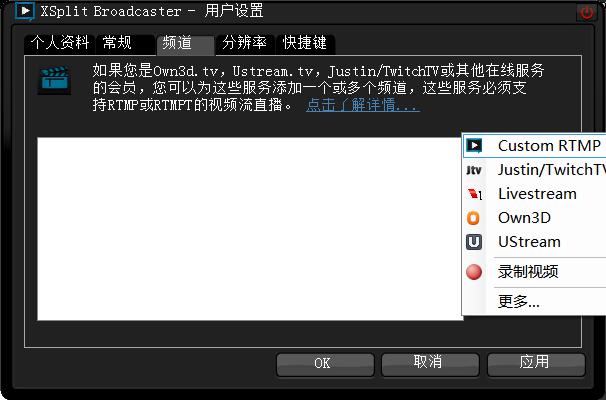
這裡名稱隨便填寫,重要的RTMP地址和視頻流名稱,我們需要返回到直播網站查找;
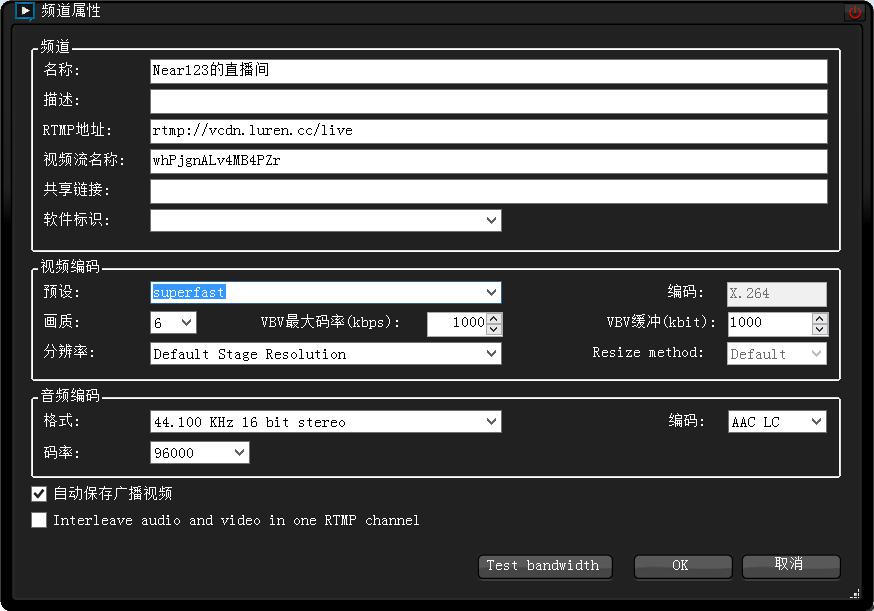
返回到我們的直播網站(www.douyu.tv),進入用戶中心。將自己頻道的RTMP地址和直播碼填進XSPLIT設置中(視頻流名稱=直播碼)【注:圖中設置僅供參考】
因為每個人的上傳帶寬限制
大家必須要選擇好適當的碼率(Max Bitrate)
以在進行直播推流的時候還有一個順暢的游戲環境(帶寬測試:www.speedtest.net 一般而言,應留出0.5Mbps的上傳帶寬以供游戲,如上傳帶寬為2Mbps,則最高可以使用1500kbps碼率)
頻道編輯完成後點OK,返回到軟件主界面,你會發現軟件 - 廣播中多了一個頻道(這個頻道就是我們剛才添加的)
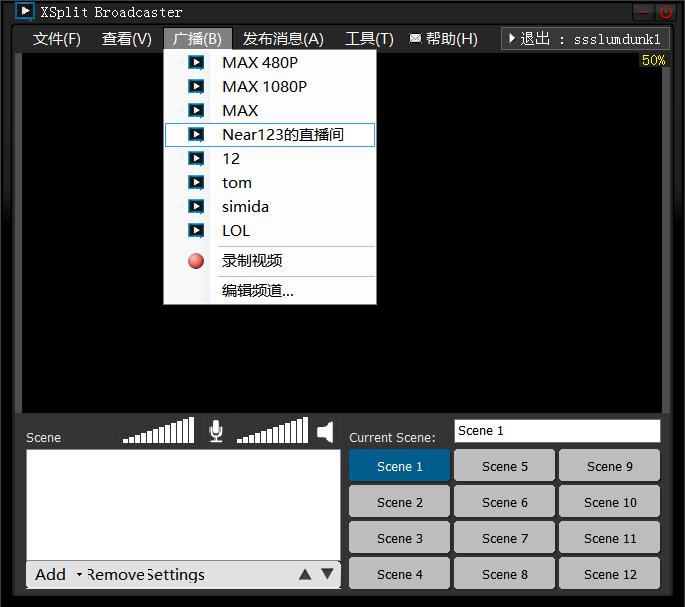
第三步:設置錄制直播屬性(根據自身機器配置調試)
軟件 - 查看 - 分辨率通常設置為1280 x 720p或者854x480p(如果你的機器配置夠好,可以嘗試使用1920x1080p)
注:如果自身機器不佳,分辨率設置太高會影響到游戲體驗(如:游戲中頓卡)
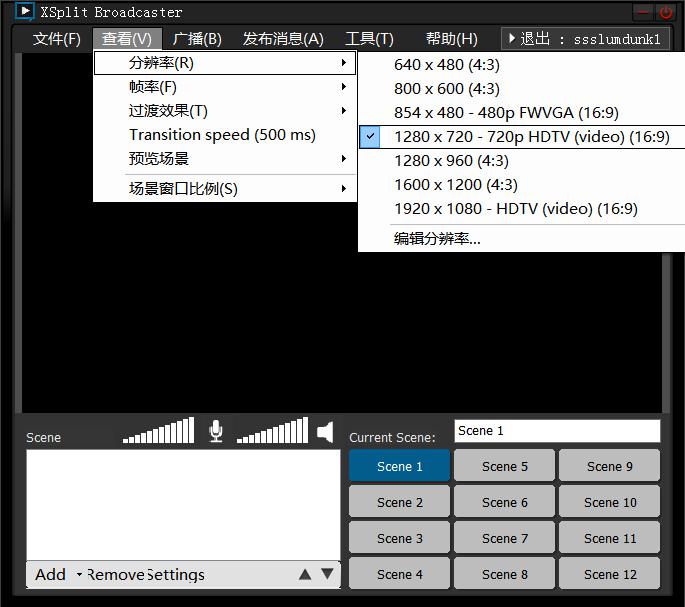
軟件查看 - 幀數 通常設置成25.00fps或者15.00fps
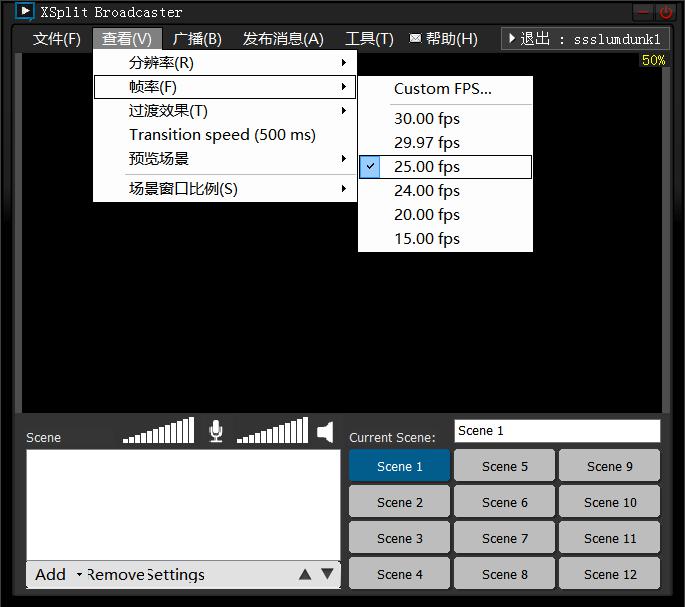
第四步:添加錄制區域
選擇Add - 添加屏幕區域;這時鼠標會變成坐標軸,你只需要從屏幕的左上角拉到右下角,這樣選擇的范圍是你屏幕的所有范圍,一般我們就是這樣設置。但如果你想只錄制部分屏幕區域,那就自己用坐標軸畫吧。
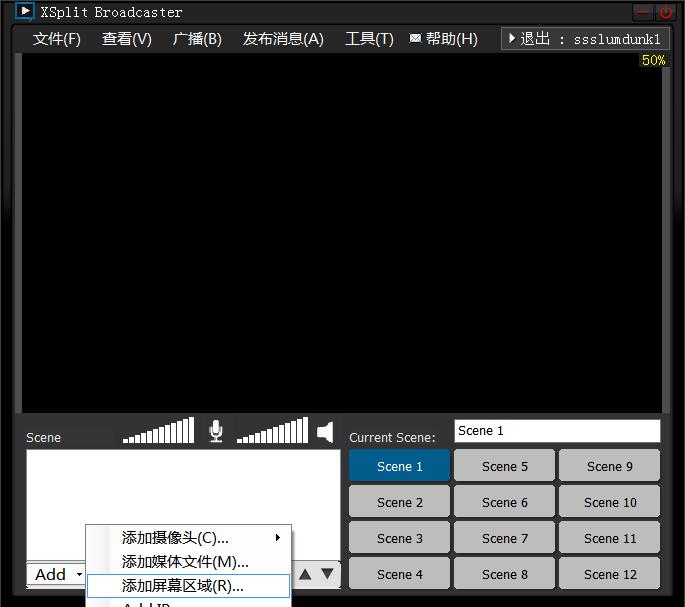
設置過屏幕區域以後就會在窗口中顯示了,但此時他是縮小的,我們要把他拉大,讓他填充窗口,在窗口裡直接鼠標拖動調整大小即可。

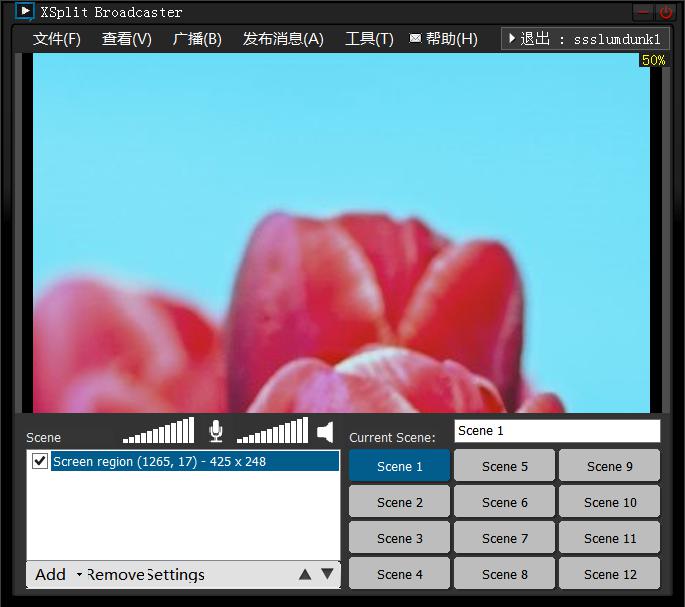
第五步:廣播頻道
點擊軟件 - 廣播 - Near123的直播間(你剛添加的頻道)之後軟件上會出現紅色字體提示正在直播。這個時候你的直播就正式開始了,觀眾們也能從你的直播間中看到你軟件中畫出來的區域畫面。
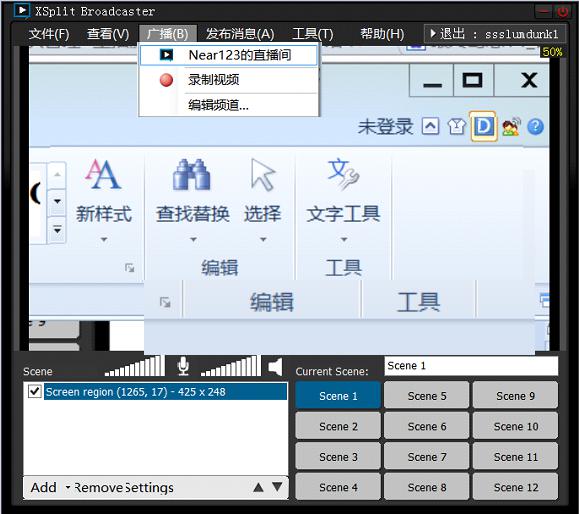
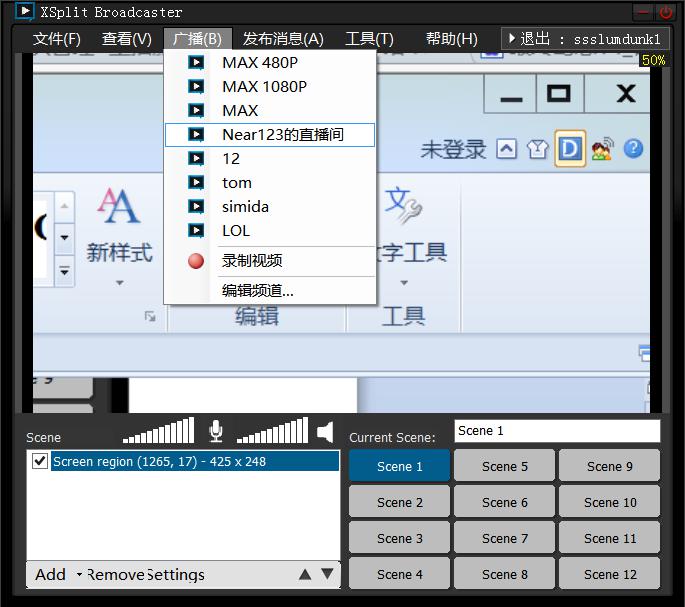

- 上一頁:實用的局域網管理軟件排行榜推薦下載
- 下一頁:McAfee殺毒軟件怎麼卸載?



